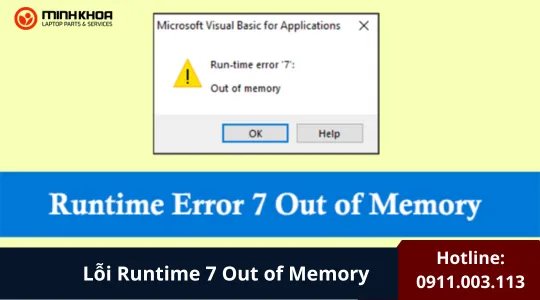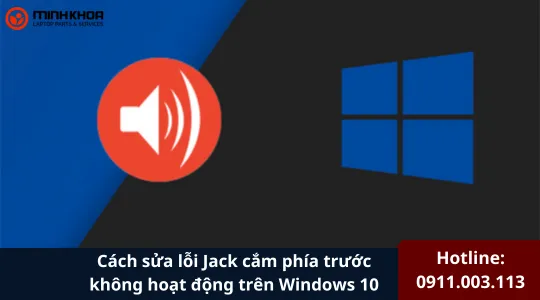Công cụ Programs and Features trên Windows 10 & 11
Nếu bạn đang sử dụng laptop chạy Windows 10 hoặc Windows 11, chắc hẳn đã từng nghe đến Programs and Features trên Windows. Đây chính là công cụ quản lý phần mềm được cài đặt, gỡ bỏ hoặc tùy chỉnh các tính năng của hệ điều hành. Không chỉ giúp người dùng theo dõi các chương trình đã cài, Programs and Features còn hỗ trợ bật tắt các tính năng nâng cao, tối ưu dung lượng ổ cứng và cải thiện hiệu suất hệ thống.
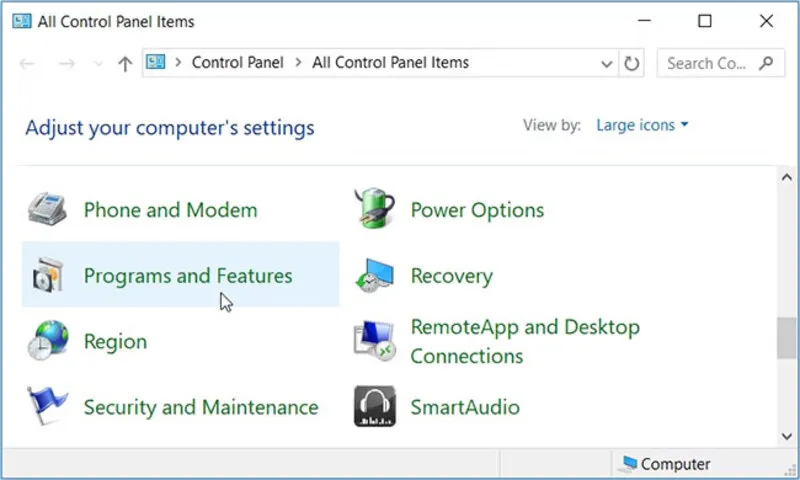
Trong bài viết này, chúng ta sẽ cùng tìm hiểu chi tiết cách mở, thêm hoặc xóa tính năng của Windows bằng Programs and Features, cũng như các phương pháp truy cập nhanh nhất trên laptop của bạn. Mời người dùng cùng tham khảo ngay bài viết sau đây của Linh kiện Minh Khoa nhé!
1. Công cụ Programs and Features trên Windows là gì?
Programs and Features là một công cụ nằm trong Control Panel (Bảng Điều khiển) của Windows, đóng vai trò là danh sách tập trung liệt kê tất cả các chương trình đã cài đặt, các bản cập nhật và các tính năng Windows tùy chọn. Công cụ này không chỉ là nơi gỡ cài đặt phần mềm mà còn là trung tâm quản lý các tính năng tùy chọn của Windows. Việc hiểu và sử dụng thành thạo công cụ này sẽ giúp bạn kiểm soát hệ sinh thái phần mềm trên máy tính xách tay của mình.
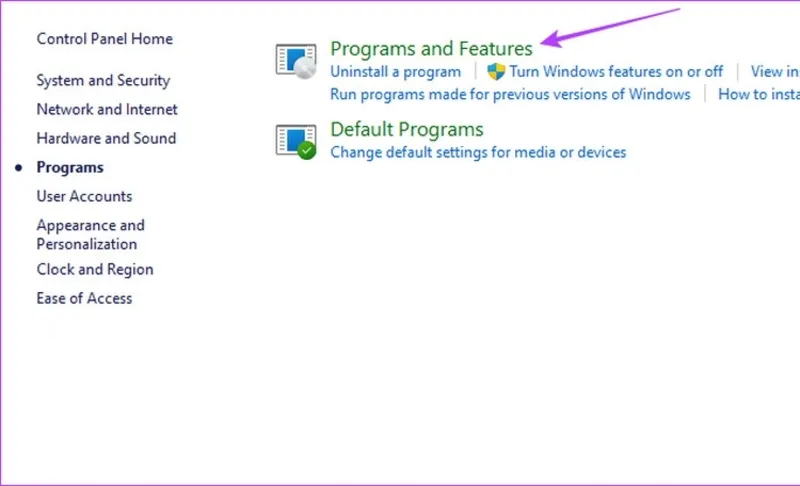
2. Lợi ích khi sử dụng Programs and Features trên Windows
Công cụ Programs and Features trên Windows không chỉ giúp bạn quản lý phần mềm dễ dàng hơn mà còn mang lại nhiều lợi ích cho laptop của bạn:
- Gỡ bỏ phần mềm rác nhanh chóng, tiết kiệm dung lượng ổ cứng.
- Kiểm soát các thành phần hệ thống, giúp Windows hoạt động ổn định hơn.
- Cài đặt lại hoặc sửa chữa ứng dụng lỗi mà không cần công cụ bên thứ ba.
- Theo dõi dung lượng và ngày cài đặt của từng chương trình.
- Bật tắt các tính năng Windows nâng cao phục vụ nhu cầu công việc hoặc học tập.
Tham khảo bài viết Cập nhật trình điều khiển Realtek Windows 10
Gọi ngay hotline để nhận được tư vấn nhanh nhất
3. Các cách mở Programs and Features trên Windows
Để bắt đầu tùy chỉnh hệ thống, bạn cần truy cập vào công cụ Programs and Features. Có nhiều phương pháp nhanh chóng để mở công cụ này, phù hợp với sở thích sử dụng của từng người dùng, bất kể bạn đang dùng Windows 10 hay Windows 11.
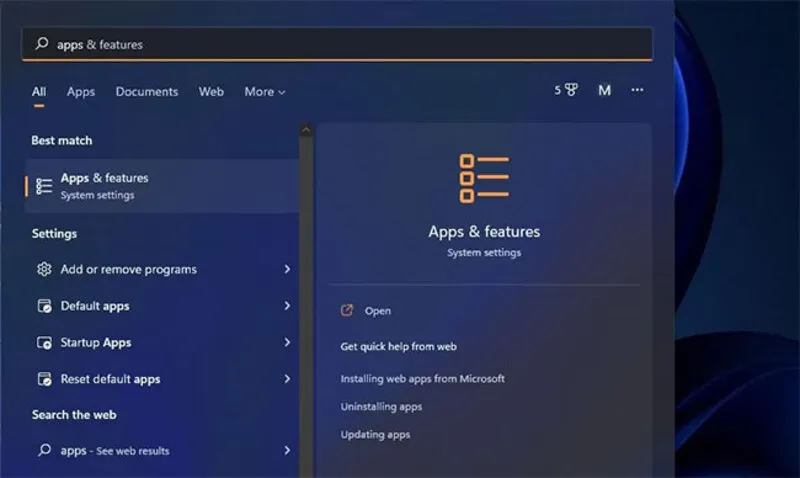
3.1. Sử dụng lệnh Run (Phím tắt nhanh nhất)
Phương pháp này được xem là nhanh và tiện lợi nhất cho mọi phiên bản Windows. Các thao tác thực hiện gồm:
Bước 1: Nhấn tổ hợp phím Win + R để mở hộp thoại Run.
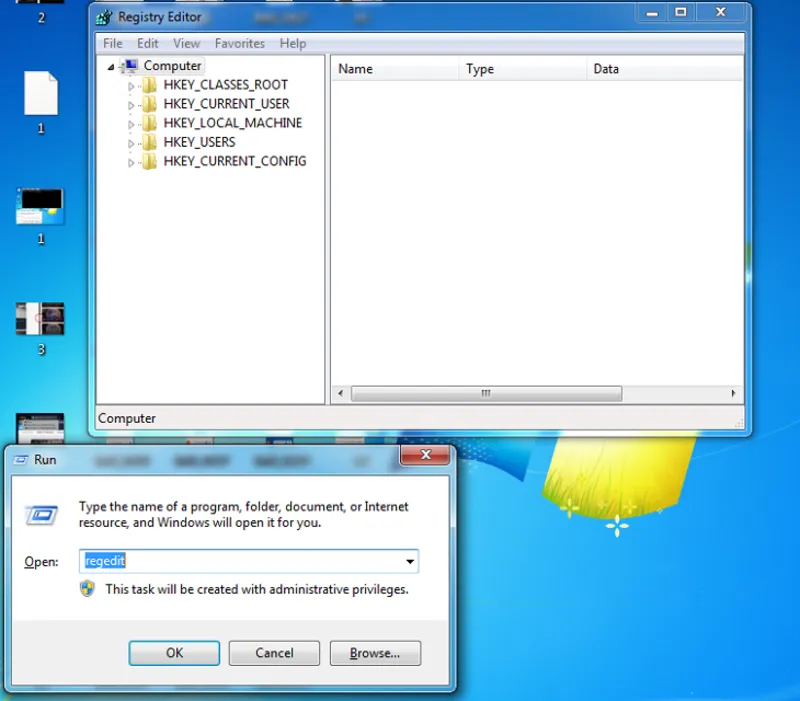
Bước 2: Sau đó hãy nhập lệnh: appwiz.cpl vào trường văn bản.
Bước 3: Cuối cùng hãy nhấn Enter hoặc nhấp vào OK.
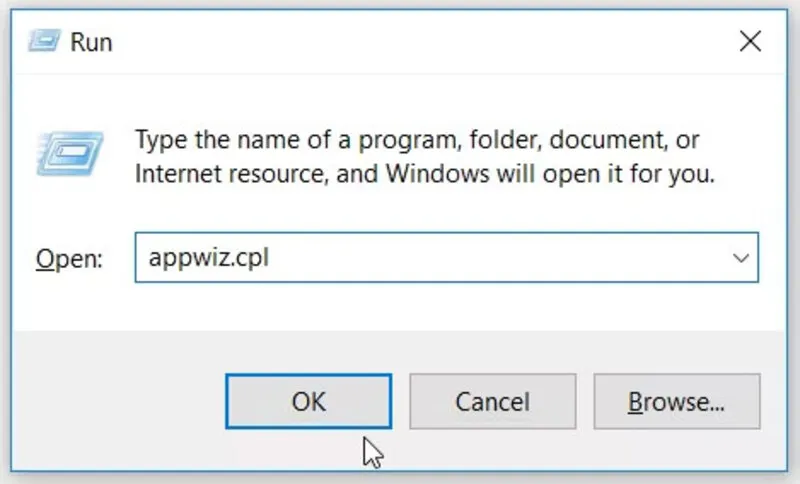
3.2. Mở từ Menu Nguồn/ Menu Power User (Win + X)
Đây là cách mở nhanh Programs and Features (hoặc các giao diện tương đương như Installed Apps trên Windows 11) cho những người thích dùng menu ngữ cảnh.
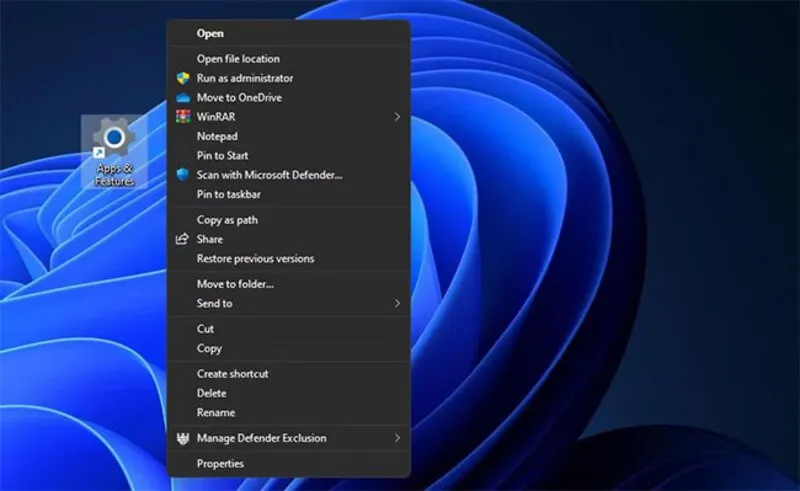
Cách tiến hành như sau:
Bước 1: Đầu tiên các bạn hãy nhấp chuột phải vào biểu tượng Windows/ Start trên thanh tác vụ, hoặc nhấn tổ hợp phím Win + X.
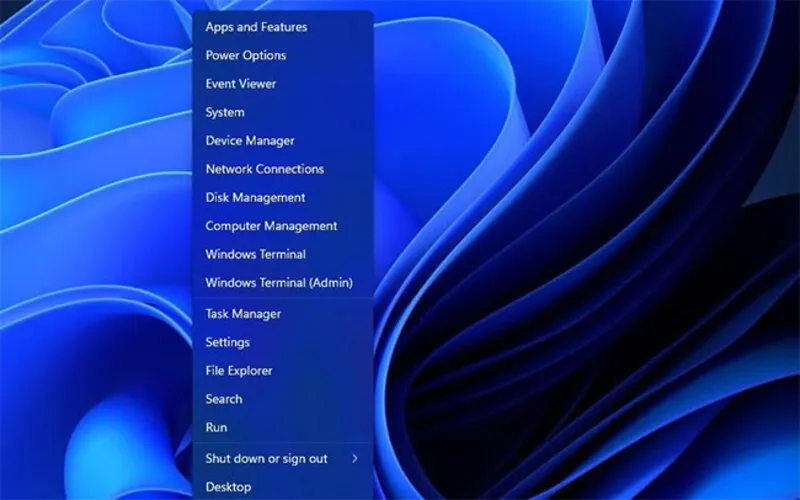
Bước 2: Tiếp theo bạn hãy chọn Programs and Features (hoặc Installed Apps nếu bạn đang dùng Windows 11 và muốn truy cập giao diện hiện đại).

3.3. Truy cập qua thanh tìm kiếm Windows
Thanh tìm kiếm luôn là một lựa chọn đơn giản và quen thuộc để truy cập Programs and Features. Để thực hiện, bạn cần:
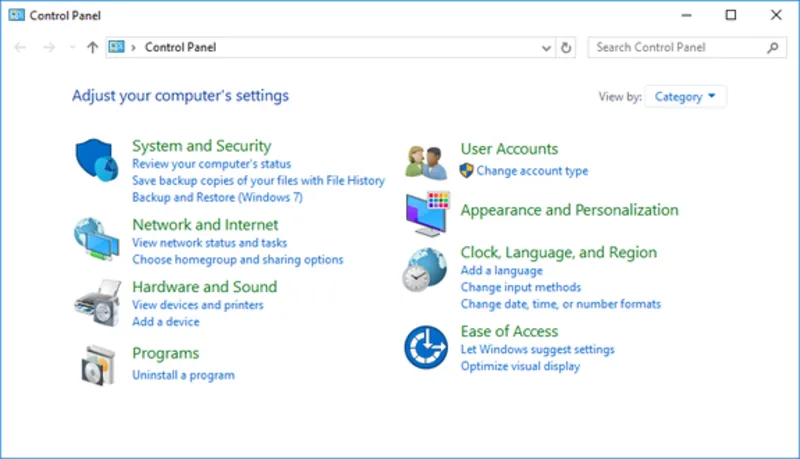
Bước 1: Trước hết bạn hãy nhấp vào biểu tượng Tìm kiếm (kính lúp) trên thanh tác vụ (Windows 11) hoặc trường tìm kiếm (Windows 10).
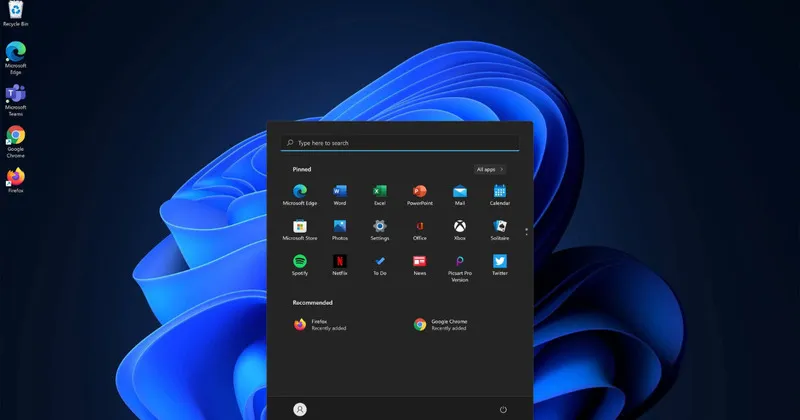
Bước 2: Sau đó hãy nhập cụm từ “chương trình và tính năng” hoặc “programs and features”.
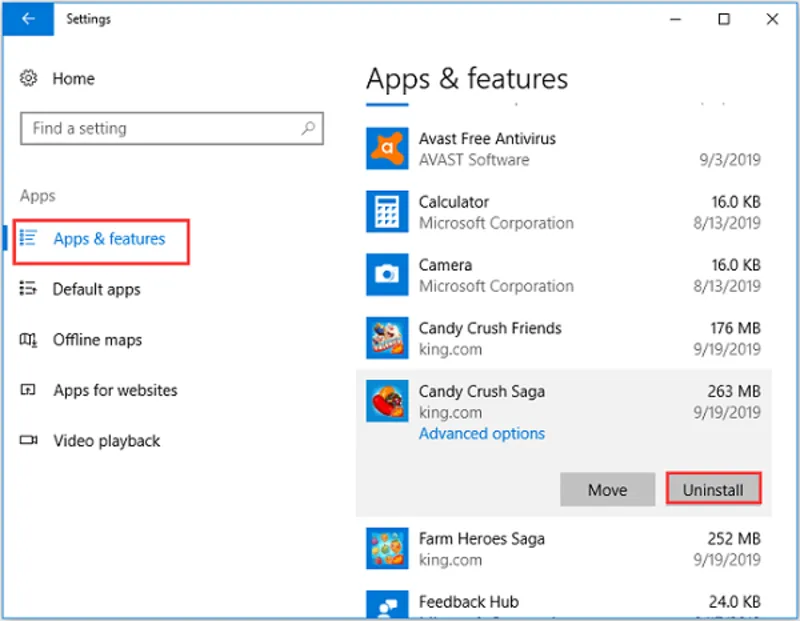
Bước 3: Cuối cùng hãy chọn kết quả phù hợp nhất để mở.
Xem thêm Microsoft Office Mondo là gì?
Gọi ngay hotline để nhận được tư vấn nhanh nhất
3.4. Thông qua Bảng điều khiển (Control Panel)
Mặc dù có các phương pháp nhanh hơn, bạn vẫn có thể truy cập công cụ này qua đường dẫn truyền thống. Các bước thực hiện đó là:
Bước 1: Mở Control Panel (Bảng Điều khiển).
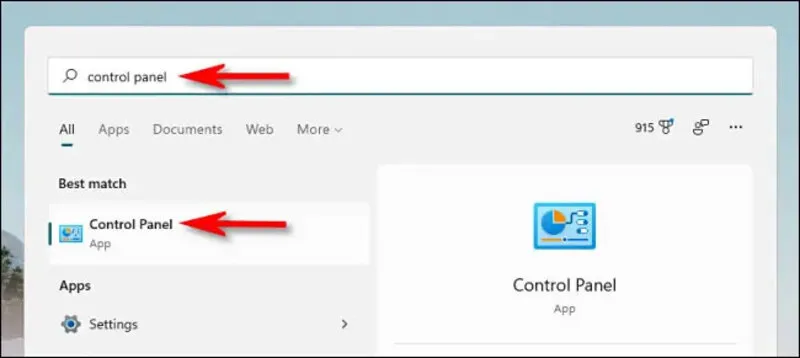
Bước 2: Nếu đang xem theo Category (Danh mục), nhấp vào Programs rồi chọn Programs and Features.
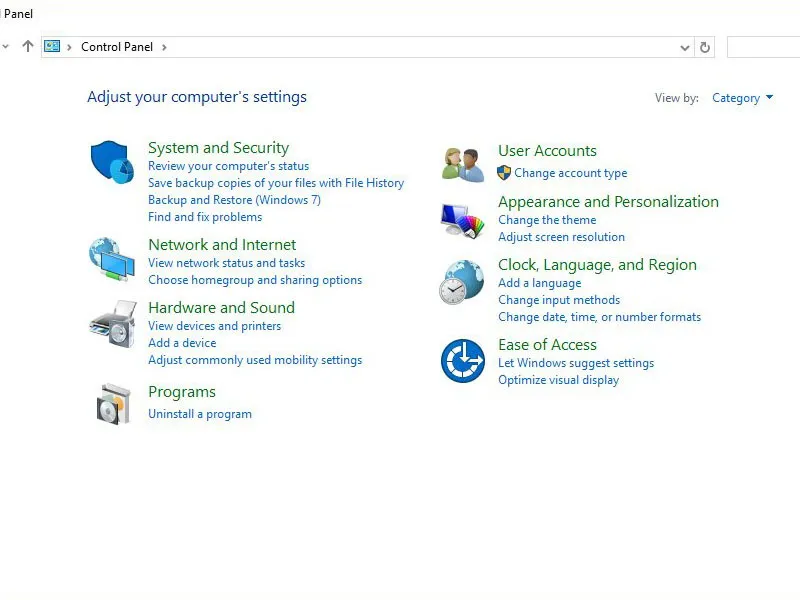
Bước 3: Nếu đang xem theo Biểu tượng, nhấp trực tiếp vào Programs and Features.
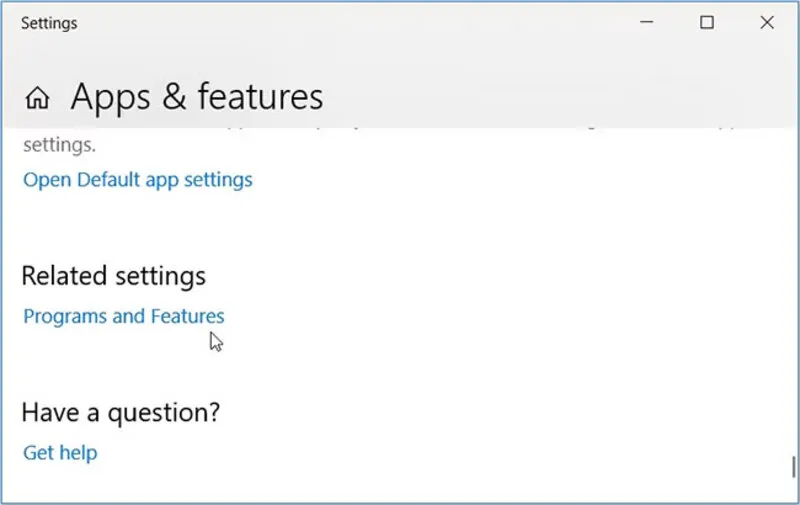
4. Hướng dẫn thêm hoặc xóa các tính năng trên Windows (Windows Features)
Một trong những chức năng quan trọng nhất của công cụ Programs and Features là cung cấp liên kết đến cửa sổ Windows Features (Bật hoặc Tắt Tính năng Windows), nơi bạn có thể tùy chỉnh các thành phần cốt lõi của hệ điều hành. Việc xóa các thành phần Windows không cần thiết về lý thuyết có thể tiết kiệm dung lượng trên ổ cứng và tối ưu hóa hệ thống.

4.1. Cách mở cửa sổ “Bật Hoặc Tắt Tính Năng Windows”
Để quản lý các tính năng tùy chọn của Windows, bạn cần mở cửa sổ riêng biệt này.
Bước 1: Việc đầu tiên bạn cần làm là mở Programs and Features.
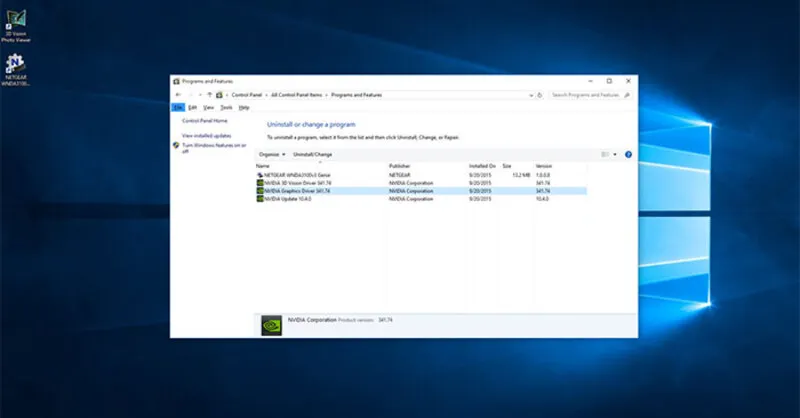
Bước 2: Ở thanh bên trái của cửa sổ Programs and Features, nhấp hoặc chạm vào tùy chọn “Bật hoặc tắt tính năng Windows”.

4.2. Thao tác thêm tính năng tùy chọn của Windows
Sau khi cửa sổ Windows Features mở ra, bạn có thể dễ dàng thêm các thành phần mới:
Bước 1: Bạn hãy tìm hiểu tính năng bằng cách di chuột qua hoặc nhấp vào một tính năng để xem mô tả ngắn gọn.
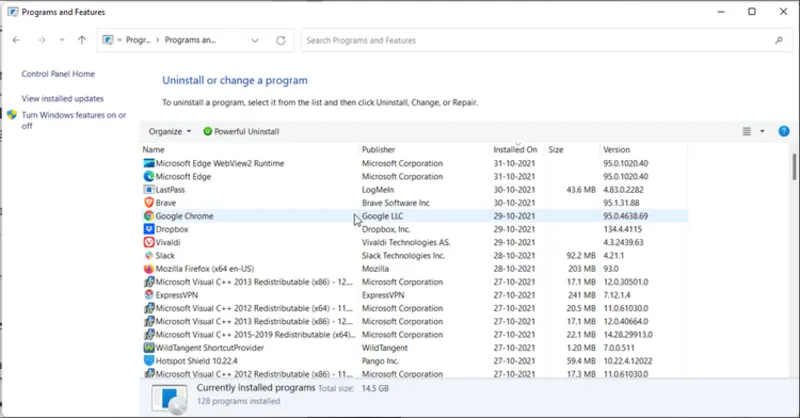
Bước 2: Tiếp đến hãy đánh dấu vào ô bên cạnh tính năng Windows bạn muốn thêm (ví dụ: Windows Sandbox, Hyper-V, hoặc Windows Subsystem for Linux).
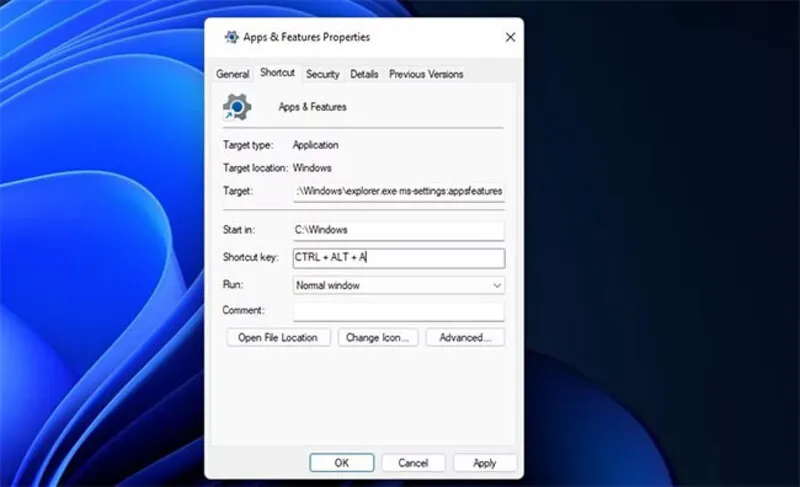
Bước 3: Nhấp vào OK.
Bước 4: Windows sẽ tìm kiếm và áp dụng các thay đổi.
Bước 5: Đối với một số tính năng lớn, hệ thống sẽ yêu cầu bạn khởi động lại máy tính xách tay để hoàn tất cài đặt. Nhấp vào “Khởi động lại ngay” và đợi quá trình cấu hình.
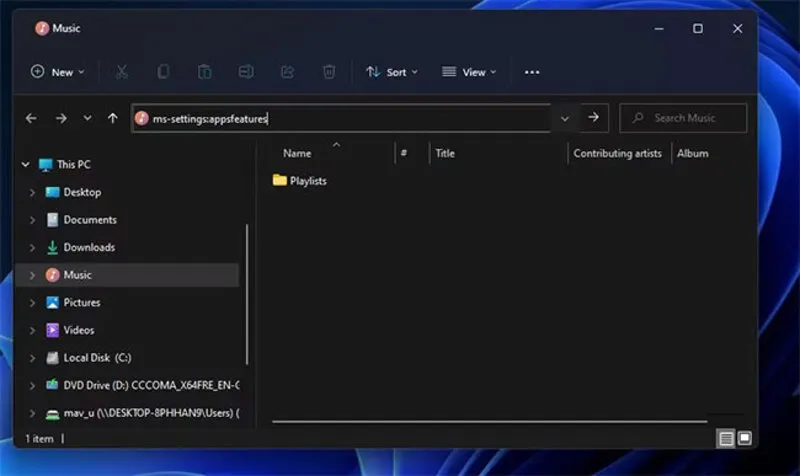
4.3. Xóa Programs and Features Windows
Nếu bạn muốn loại bỏ các tính năng Windows không cần thiết (ví dụ: Internet Explorer 11 nếu bạn không sử dụng), hãy thực hiện như sau:
Bước 1: Trong cửa sổ Windows Features, bỏ chọn hộp bên cạnh thành phần Windows bạn muốn xóa.

Bước 2: Windows có thể hiển thị cảnh báo về hậu quả khi tắt một số tính năng, bạn cần xác nhận.
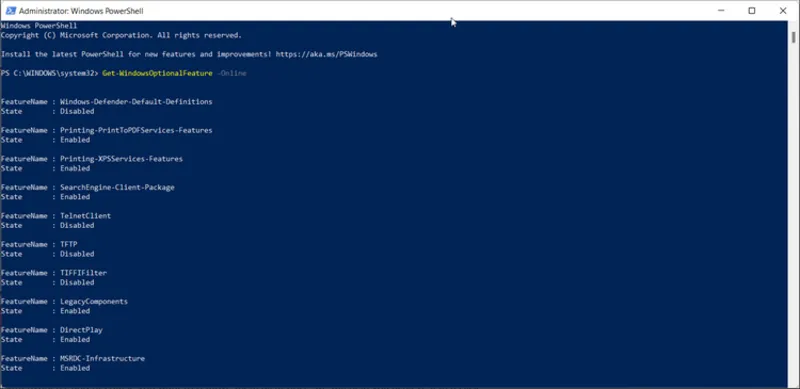
Bước 3: Tiếp theo hãy nhấp vào OK.
Bước 4: Windows sẽ tiến hành gỡ cài đặt các thành phần đã chọn.
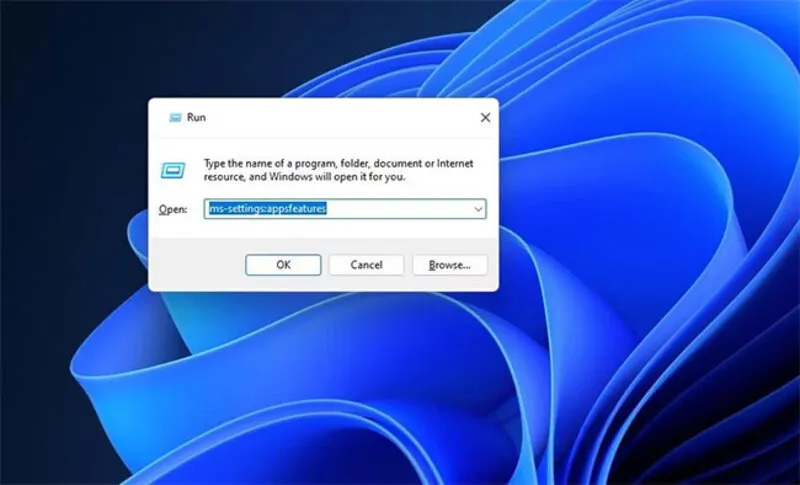
Bước 5: Tương tự như khi thêm, việc gỡ bỏ một số tính năng cũng đòi hỏi khởi động lại hệ thống để áp dụng hoàn tất các thay đổi.
Có thể bạn quan tâm Cách tải ứng dụng về laptop
Gọi ngay hotline để nhận được tư vấn nhanh nhất
Công cụ Programs and Features trên Windows là trung tâm quản lý không thể thiếu, cung cấp quyền kiểm soát toàn diện đối với cả phần mềm ứng dụng và các tính năng Windows cốt lõi. Bằng các cách làm theo hướng dẫn trên đây bạn đã nắm vững cách thêm hoặc xóa các tính năng hoặc thành phần của Windows một cách hiệu quả, đảm bảo rằng hệ thống máy tính xách tay của bạn luôn gọn gàng, bảo mật và được cá nhân hóa tối đa theo nhu cầu sử dụng.
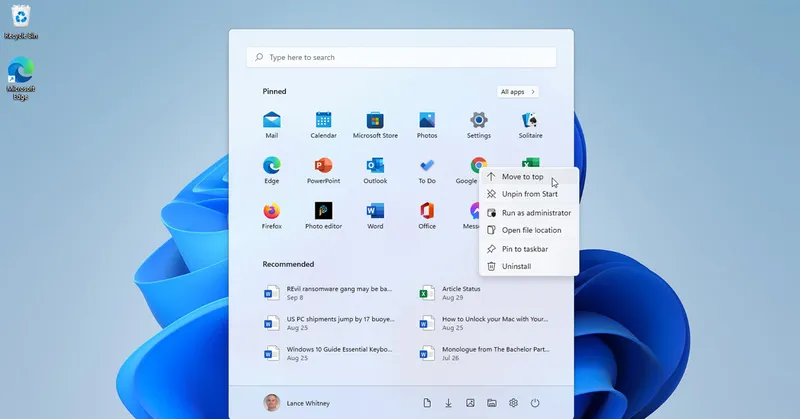
Hãy thường xuyên kiểm tra và tối ưu hóa hệ thống của bạn thông qua Programs and Features để tận dụng tối đa tiềm năng của Windows 10 và Windows 11.

Nếu bạn muốn MUA/ THAY LINH KIỆN GIÁ SỈ hoặc LẺ hãy liên hệ chúng tôi. Đội ngũ nhân viên của LINH KIỆN MINH KHOA luôn sẵn sàng hỗ trợ quý khách 24/7.
LINH KIỆN MINH KHOA ĐANG Ở ĐÀ NẴNG
- Điện thoại/Zalo Chat: 0911.003.113
- Facebook: www.facebook.com/linhkienminhkhoavn/
- Địa chỉ: 155 Hàm Nghi, Thanh Khê, Đà Nẵng